
Johdatus Java-ohjelmaan BorderLayout
BorderLayout Java- tai Layout manager -sovelluksessa on objekti, joka jokaisella säilöobjektilla on, joka hallitsee sen asettelua eli komponenttien kokoa ja sijaintia. Maallikkokielellä näitä asettelunhallintaa käytetään järjestämään komponentit tietyllä tai erityisellä tavalla. 'LayoutManager' voidaan sanoa käyttöliittymäksi, jonka kaikki luokkansa toteuttavat. Jotkut AWT- ja SWING-luokat on toimitettu asettelupäällikkönä yleiseen käyttöön. Jotkut niistä on lueteltu alla:
- BorderLayout
- BoxLayout
- SpringLayout
- FlowLayout
- GroupLayout
- GridLayout jne
Oletetaan, että ennen siirtymistä BorderLayout-palveluun keskustellaan joistain kohdista.
Lähes kaikki tietokonemaailmassa on järjestetty hierarkkisesti joko paremman varastoinnin tai helpon hakujärjestelmän luomiseksi. Asettelun hallinta, jota käytetään graafisten käyttöliittymien luomiseen käytettävissä olevia AWT-luokkia käyttämällä, on osa yhtä tällaista hierarkkista järjestelmää. Se kulkee nimellä Containment Hierarchy. Vaikka tämän artikkelin painopiste on yhdellä saatavissa olevasta LayoutManager-ohjelmasta, joka tunnetaan nimellä BorderLayout, meidän pitäisi ennen sitä tietää, missä BorderLayout on tässä hierarkiassa. Puurakenteemme, joka kulkee kehysten, GUI-komponenttien, säilöiden jne. Läpi, alkaa:
- Ensinnäkin ylimmän tason säiliö tai ylemmän tason säilytysluokka, kuten JFrame, JApplet tai JDialog, joka toimii tämän suojarakenteen hierarkian juurena.
- Toiseksi, jotta komponentti näkyy näytöllä graafisena käyttöliittymänä, se on sisällytettävä suojaushierarkiaan.
- Kolmanneksi, yhden komponentin on oltava tai se sisältyy vain yhteen säilytysastiaan.
- Neljänneksi, jokaisella ylimmän tason säilöllä on sisältöruutu, löyhästi sanottuna, jokainen näkyvä (suoraan tai epäsuorasti) graafinen käyttöliittymä sisältyy tähän sisältöruutuun.
Mikä on BorderLayout?
BorderLayout-luokka on yksi asettelunhallinnan luokista, jota pidetään ikkunaobjektien oletusasetteluna. Ikkunaobjektit, kuten JFrame, JWindow, JDialog, käyttävät tätä luokkaa näytettäväksi GUI-komponenteina. BorderLayout-sovellusta käytetään kontin asetteluun, ts. Sen komponenttien järjestämiseen ja koon muuttamiseen. Raja-asettelu järjestää nämä komponentit viiteen eri alueeseen. Viidestä neljästä alueesta tai alueesta käytetään nimitystä pohjoinen, etelä, itä ja länsi ja keskialueelle viitataan keskuksena. Jokainen alue voi sisältää vain yhden komponentin. Raja-asettelu tarjoaa kokoelman vakioihin, joita käytetään komponenttien sijoittamiseen. Tässä käsitellyt alueet tunnistetaan vastaavalla vakiona, jonka nimi on POHJOINEN, Lounas, itä, Länsi ja keskialueen vakiona KESKUS. Käytämme näitä vakioita lisättäessä komponenttia reunusasettelun avulla. Koodissa käytetyn kunkin alueen vakiot on lueteltu alla:
- julkinen staattinen lopullinen int POHJOINTI: pohjoisen asettelun vakio säiliön yläosassa.
- julkinen staattinen lopullinen int SOUTH: etelän vakiokontin pohjassa.
- julkinen staattinen lopullinen int-KESKUS: Keskipisteen vakio säilytysastian keskellä.
- julkinen staattinen lopullinen int WEST: Länsimainen vakio kontin oikealla puolella.
- julkinen staattinen lopullinen int . itä : Itä-asetteluvakio kontin vasemmalla puolella.
Yllä mainittujen vakioiden lisäksi BorderLayout tarjoaa myös muita paikannusvakioita, kuten PAGE_START, PAGE_END jne.
BorderLayout-rakentajat
BorderLayout-rakentajat ovat tottuneet luomaan uusia reunusasetteluja, joissa on aukkoja tai joilla ei ole aukkoja komponenttien välillä. Raja-asettelija käyttää rako- ja aukkoparametreja määrittämään vaaka- ja pystysuuntaiset raot komponenttien välillä. Raja-asettelijoista keskustellaan alla:
Keskustelemme niistä yksi kerrallaan heidän esimerkillään.
1. BorderLayout ()
BorderLayout-luokkaa käytetään reunusasettelun luomiseen, mutta ilman rakoja komponenttien välillä. Seuraava on esimerkki koodista, joka käyttää BorderLayout () -konstruktoria. Seuraava ohjelma luo komponentteja JFrame-kehykseen, jonka ilmentymäluokka on 'reunus'. Alla olevassa kuvakaappauksessa (koodin jälkeen) on viisi aluetta.
Koodimme on luonut viisi aluetta viidellä JButtonilla ja sitten ne lisätään asetteluun tai JFrameen käyttämällä add () -menetelmää. Koko ja näkyvyys määritetään erikseen JFrame-kehykselle. setSize () -menetelmää käytetään kehyksen koon asettamiseen, ja asetetun näkyvyys () -menetelmää käytetään kehyksen näkyvyyden asettamiseen.
Koodi
//Java Program illustrating the BorderLayout
import java.awt.*;
import javax.swing.*;
public class border
(
JFrame JF;
border()
(
JF=new JFrame(); //JFrame object
//Lying at top, will be the button named 'North'
JButton b1=new JButton("NORTH");
//Lying at bottom, will be the button named 'South'
JButton b2=new JButton("SOUTH");
//Lying at left, will be the button named 'East'
JButton b3=new JButton("EAST");
//Lying at right, will be the button named 'West'
JButton b4=new JButton("WEST");
//In the center, will be the button named 'Center'
JButton b5=new JButton("CENTER");
//Adding our buttons
JF.add(b1, BorderLayout.NORTH);
JF.add(b2, BorderLayout.SOUTH);
JF.add(b3, BorderLayout.EAST);
JF.add(b4, BorderLayout.WEST);
JF.add(b5, BorderLayout.CENTER);
//Function to set size of the Frame
JF.setSize(300, 300);
//Function to set visible status of the frame
JF.setVisible(true);
)
//Driver Code
public static void main(String() args)
(
//Calling the constructor
new border();
)
)
Alla olevassa kuvakaappauksessa näet, kuinka koodi näyttää tekstieditorissa. Olen käyttänyt Eclipseä tekstieditoriksi.
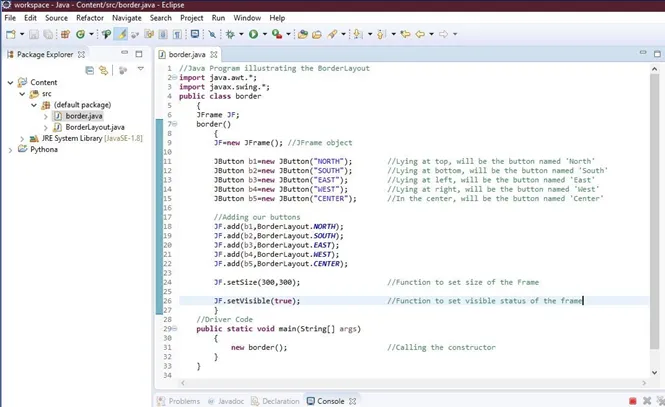
Kun koodi suoritetaan, seuraava lähtö tulee näkyviin.
lähtö:
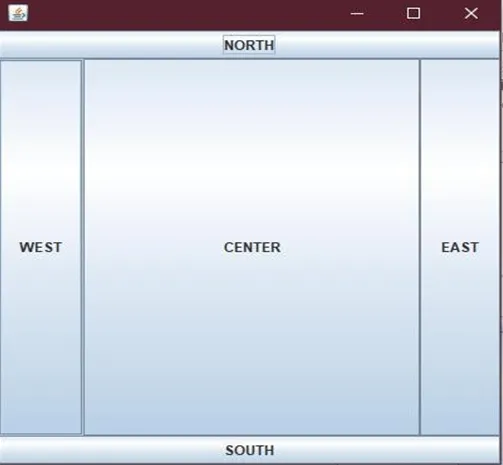
2. BorderLayout (int hgap, int vgap)
BorderLayout (int hgap, int vgap) kirjoitetaan myös nimellä BorderLayout (int, int) luodaan reunusasettelu annettujen vaaka- (hgap) ja pystysuuntaisten (vgap) rakojen tai välien kanssa seuraavien välillä on esimerkki koodi BorderLayout ( int, int) rakentaja. Seuraava ohjelma luo komponentteja JFrame-kehyksessä, jonka ilmentymäluokka on ”reuna” samalla tavalla kuin yllä, mutta pystysuorassa ja vaakasuorassa aukossa. Näet alla olevasta kuvakaappauksesta (koodin jälkeen).
Koodimme on luonut viisi aluetta, joiden välillä on aukkoja, käyttämällä vgap- ja hgap-parametreja BorderLayout (): ssa. Koko ja näkyvyys määritetään jälleen erikseen JFrame-kehykselle. setSize () -menetelmää käytetään kehyksen koon asettamiseen, ja asetetun näkyvyys () -menetelmää käytetään kehyksen näkyvyyden asettamiseen.
Näet koodin kehyksen luomiseen BorderLayout-sovelluksella vgap- ja hgap-parametreilla, aukkojen tai välilyöntien luominen alueiden välillä on esitetty alla:
Koodi
//Java Program illustrating the BorderLayout with SPACES between COMPONENTS
import java.awt.*;
import javax.swing.*;
import java.awt.BorderLayout;
import java.awt.Color;
public class borderlayout_spaces extends Frame
(
public borderlayout_spaces(String title)
(
super(title);
setLayout(new BorderLayout(20, 30));
//setBackground(Color.RED);
//Lying at top, will be the button named 'North'
JButton b1=new JButton("North");
add(b1, BorderLayout.NORTH);
//Lying at left, will be the button named 'East'
JButton b2=new JButton("EAST");
add(b2, BorderLayout.EAST);
//In the center, will be the button named 'Center'
JButton b3=new JButton("CENTER");
add(b3, BorderLayout.CENTER);
//Lying at right, will be the button named 'West'
JButton b4=new JButton("WEST");
add(b4, BorderLayout.WEST);
//Lying at bottom, will be the button named 'South'
JButton b5=new JButton("SOUTH");
add(b5, BorderLayout.SOUTH);
)
//Driver Code
public static void main(String() args)
(
//Calling the constructor
borderlayout_spaces screen =
new borderlayout_spaces("Border Layout");
screen.setSize(300, 300); //Function to set size of the Frame
screen.setVisible(true); //Function to set visible status of
the frame
)
)
Alla olevassa kuvakaappauksessa näet, kuinka koodi näyttää tekstieditorissa.
Koodirivillä ”setLayout (new BorderLayout (20, 30));” asetetaan lähtö alla esitetyllä kuvalla. Tässä 20 on vaakatila ja 30 edustaa pystysuuntaista tilaa.
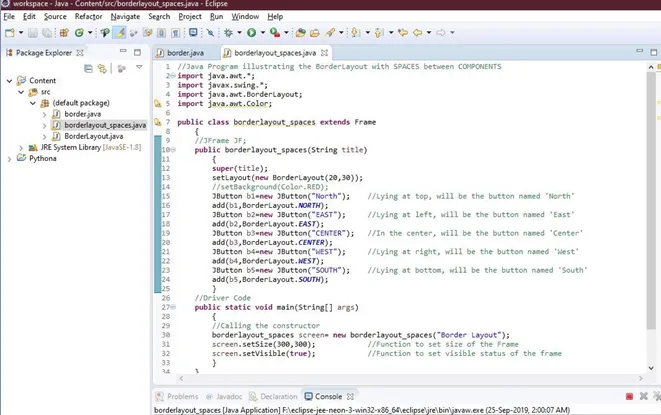
Kun koodi suoritetaan, seuraava lähtö tulee näkyviin.
lähtö:
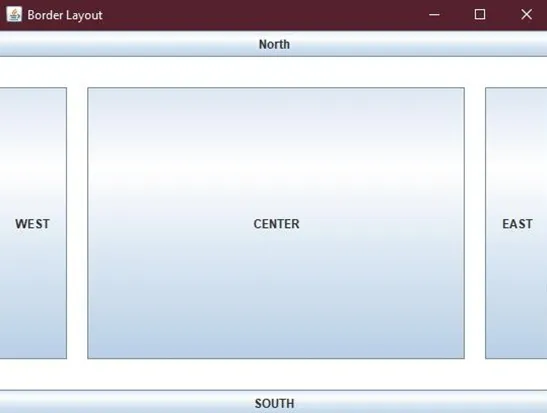
Voit myös kokeilla muita ominaisuuksia, esimerkiksi asettaa taustavärin. Jos näet yllä olevassa koodissa kommentoidun koodirivin ”setBackground (Color.RED);”. Jos yrität tätä koodia tällä rivillä kommentoimatta, kehyksesi näkyy alla olevan mukaisesti:
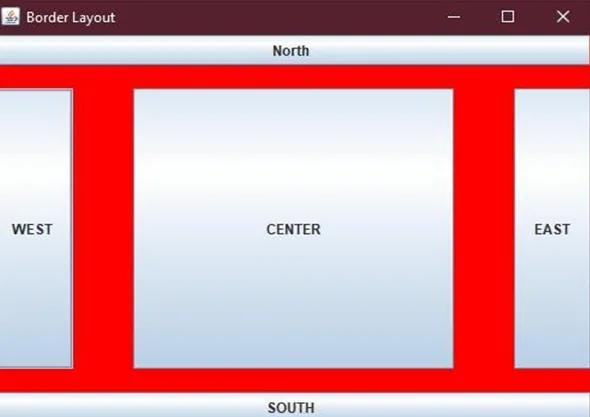
Raja-asettelun rinnalla on muita yleisesti käytettyjä menetelmiä, kuten:
- toString (): Palauttaa merkkijonon, joka edustaa reunuksen asettelua.
- getVgap (): Palauttaa pystysuuntaisen raon komponentin välillä.
- getHgap (): Palauta komponentin välinen vaakarako.
- setVgap (int vgap): Tätä käytetään asettamaan komponentin välinen pystysuuntainen rako.
- setHgap (int hgap): Tätä käytetään asettamaan komponenttien välinen vaakarako jne.
Tässä artikkelissa käsiteltiin joitain tehokkaista LayoutManagers-ohjelmista, joita käytetään Windows-kehyksien ja graafisten käyttöliittymien asetteluun. Artikkelissa käsiteltiin myös koodikokoonpanon kirjoittamista kahdella erilaisella konstruktorilla, jotka tunnetaan nimellä java.awt.BorderLayout luokka ja java.awt.BorderLayout (int, int) luokka käsin, mikä olisi voinut olla haastavaa. Mutta sinun pitäisi yrittää antaa se mennä. Jos ei, voit kokeilla java.awt.GroupLayout-asetteluhallintaa. Voit käyttää rakennustyökalua myös ulkoasuhallinnan kanssa, esimerkiksi NetBeans IDE, joka on loistava työkalu graafisen käyttöliittymän luomiseen.
Suositellut artikkelit
Tämä on opas BorderLayoutiin Java-ohjelmassa. Tässä keskustellaan johdannosta BorderLayout Java -sovellukseen, BorderLayout Constructors -koodeihin koodeilla ja ulostuloilla. Voit myös käydä läpi muiden aiheeseen liittyvien artikkeleidemme saadaksesi lisätietoja-
- Asettelu Java-tilassa
- Ruudukon asettelu Java-sovelluksessa
- Muuttujat Java
- Kopioi rakentaja Java
- HTML-asettelu